今天和大家分享一下win10系统word文档中页面间的空白不显示问题的解决方法,在使用win10系统的过程中经常不知道如何去解决win10系统word文档中页面间的空白不显示的问题,有什么好的办法去解决win10系统word文档中页面间的空白不显示呢?小编教你只需要1.点击左上角的文件——选项,正在显示选项中勾选“在页面视图中显示页面间空白”; 2.点击确定之后就可以正常显示页面间空白了。就可以了;下面就是我给大家分享关于win10系统word文档中页面间的空白不显示的详细步骤::

1.点击左上角的文件——选项,正在显示选项中勾选“在页面视图中显示页面间空白”;

2.点击确定之后就可以正常显示页面间空白了。
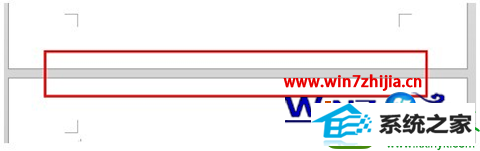
通过上面的方法就可以解决win10系统word文档中页面间的空白不显示的问题了,遇到同样问题的用户可以根据上面的简单步骤进行操作就可以解决这个问题了,更多精彩内容欢迎继续关注。
老友win8系统下载 深度官网 家庭版win10系统下载 洋葱头win8系统下载 WIN10win8系统下载 东芝u盘装系统 小黑马重装系统 小黑装机管家 戴尔官网 总裁win7系统下载 装机员装机卫士 系统兔官网 黑云装机大师 总裁xp系统下载 电脑店系统 总裁装机助理 雨林木风win7系统下载 苹果官网 风雨木林xp系统下载 闪电装机大师